Win7如何设置家长控制?
Windows 7,中文名称视窗7,是由微软公司(Microsoft)开发的操作系统,内核版本号为Windows NT 6.1。Windows 7可供家庭及商业工作环境:笔记本电脑 、平板电脑 、多媒体中心等使用。和同为NT6成员的Windows Vista一脉相承,Windows 7继承了包括Aero风格等多项功能,并且在此基础上增添了些许功能。
1、点击左下角“开始”按钮,如图,选择点击控制面板,在控制面板界面,点击“用户账户及家庭安全”。

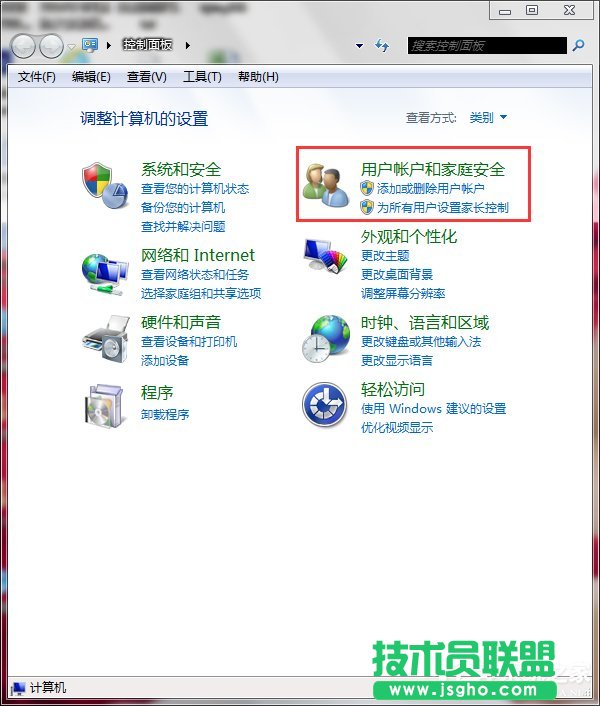
2、如果只是给孩子设置家长控制,就不要点击“为所有用户设置家长控制”,直接选择点击“家长控制”即可。如果你的孩子没有独立的账户,就需要创建心用户账户,如果有多个孩子,需要不同的控制,就可以多建几个!
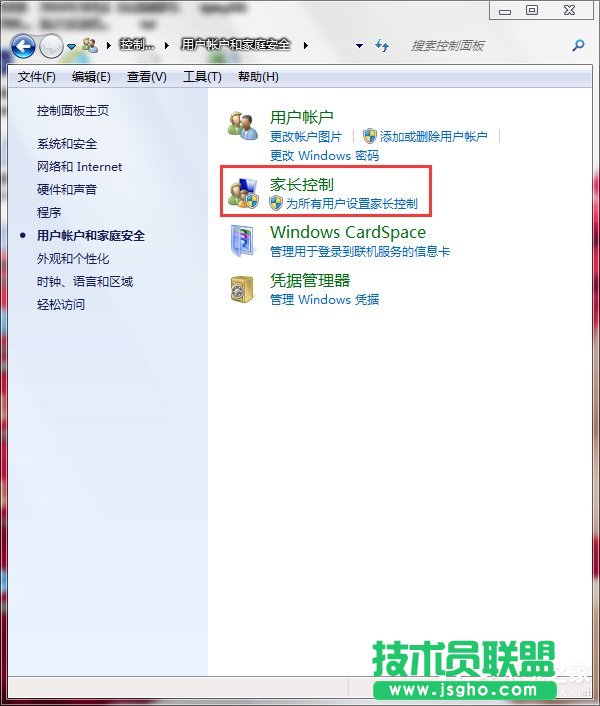
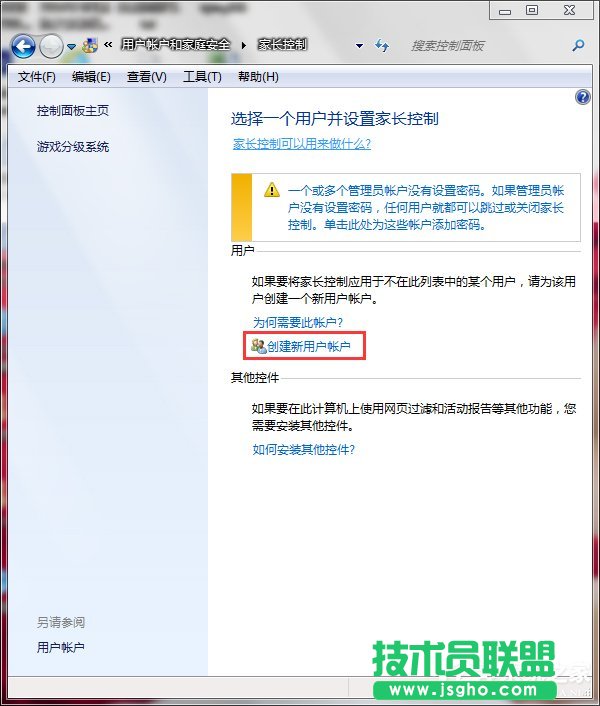
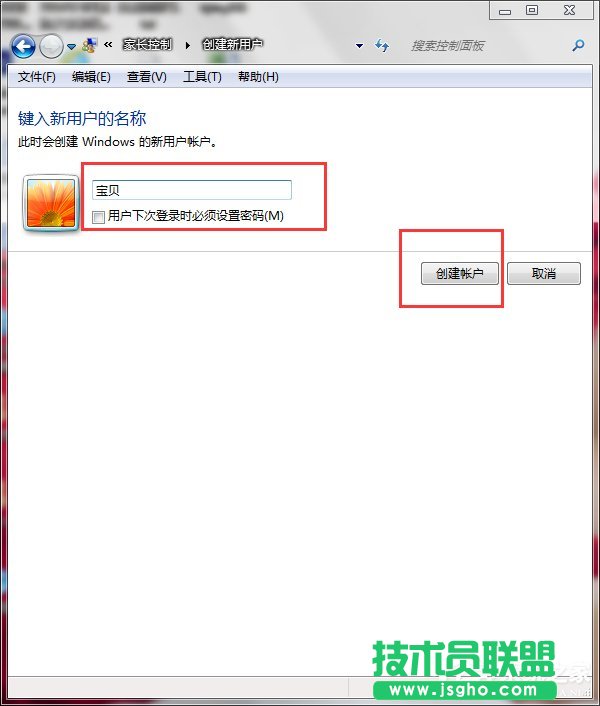
3、建好账户之后,就可以点击账户,开启并设置家长控制了!如图,有“时间限制”、“游戏”及“允许和阻止特定程序”这三种控制,可以进行相应的设置,从而实现家长控制!
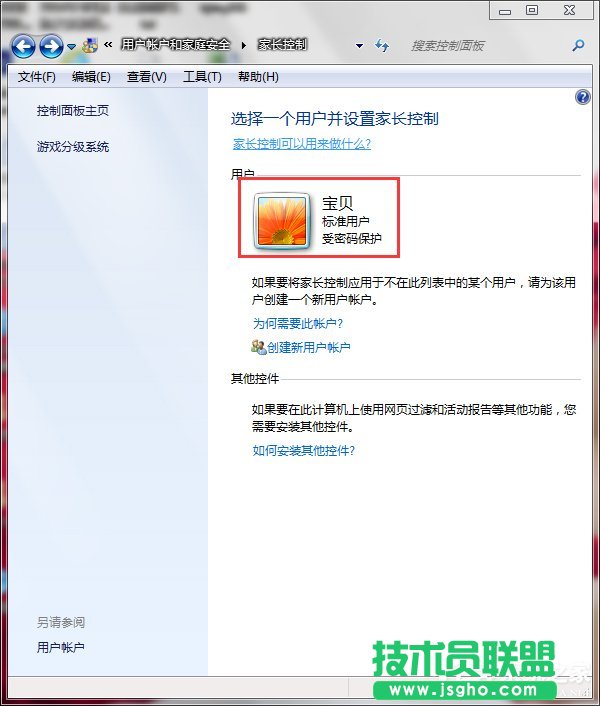
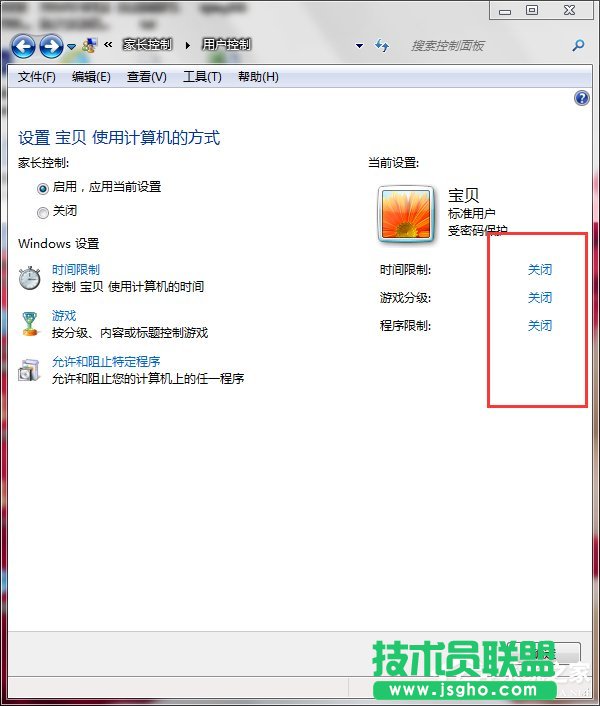
4、点击时间限制,可以设置一周内每个时间段内是否允许该账户实用电脑!以一小时为单位,可以根据实际情况进行设置!
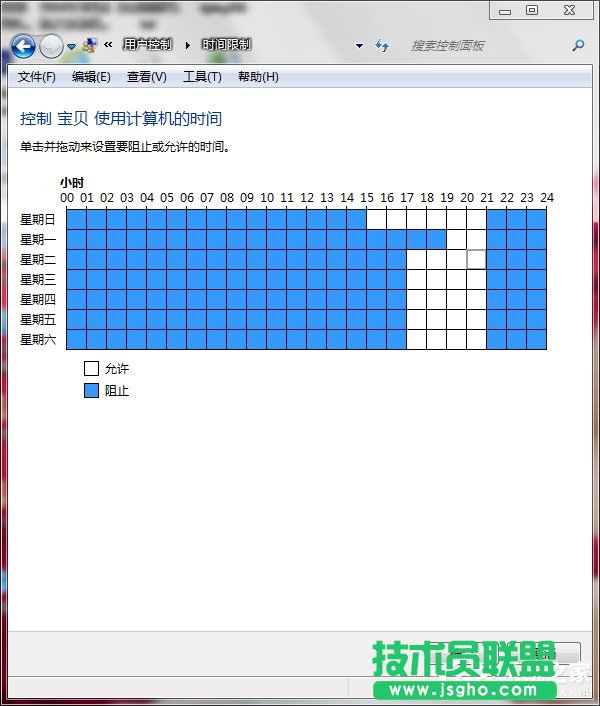
5、点击游戏,可以根据游戏的分级喝内容类型进行设置,那类游戏允许孩子玩,哪类不允许,都可以进行设置!可以过滤掉一些不良或者不适合孩子那个年龄段玩的游戏!
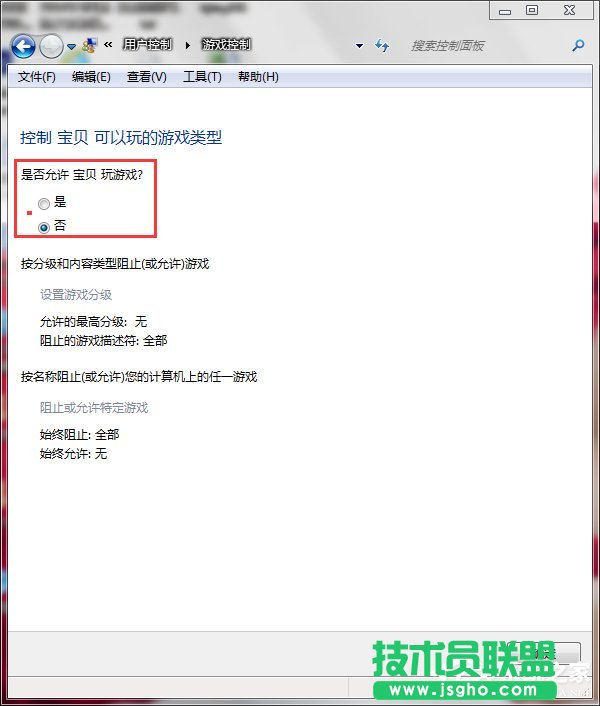
6、点击允许和阻止特定程序,可以防止孩子把你有用的东西弄坏,或者使用一些他不适合使用的程序!设置起来也非常简单!如果只需要阻止一两个程序,可以全选,再勾除不允许其使用的程序即可!
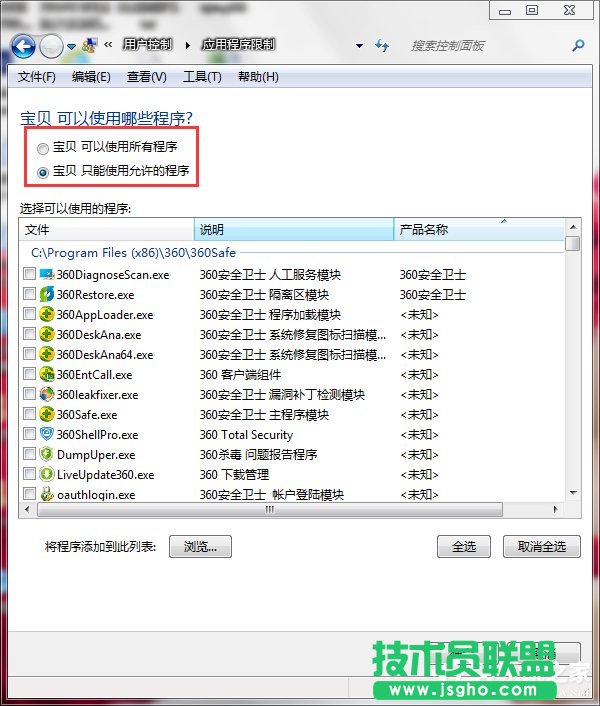
7、点击确定,就完成了家长控制了!要求孩子使用他自己的账户登陆电脑,就必须服从家长的控制啦~在操作前,记得和孩子约法三章,确定好玩电脑的时间哦~
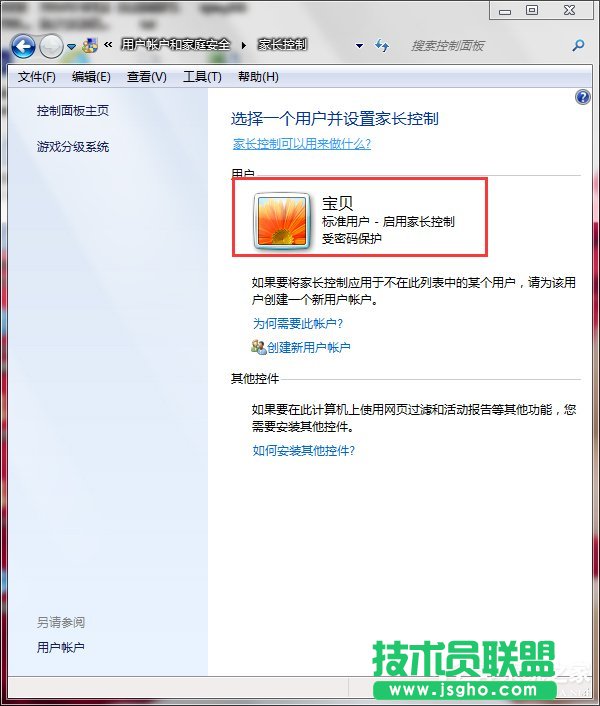
Windows 7简化了许多设计,如快速最大化,窗口半屏显示,跳转列表(Jump List),系统故障快速修复等。Windows 7将会让搜索和使用信息更加简单,包括本地、网络和互联网搜索功能,直观的用户体验将更加高级,还会整合自动化应用程序提交和交叉程序数据透明性。
……